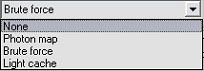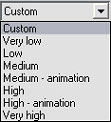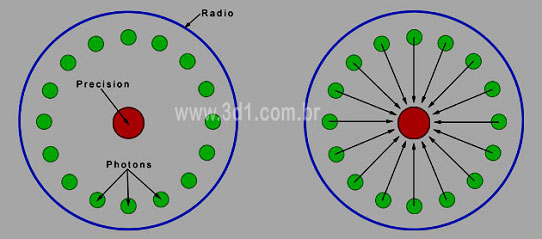Cursos e Bibliotecas Ver Mais
Galeria 3D1 Ver Mais

Jomar Machado
Rio de Janeiro - RJ

Walter
Cascavel - PR - AC

ANTONIO PERES
SÃO PAULO

ANTONIO PERES
SÃO PAULO

Helio Lima
Taubaté - SP - SP
Portfólios Ver Mais

coxinha
Umuarama - paraná - PR

Gabriel Bremer
Portugal

ricardorr
South River / NJ - USA

Renanmenendes
Araçatuba - SP - AC
Tutoriais - Iluminação e efeitos
V-Ray : Image sampler (Antialiasing)
Fixed rate: Parâmetro que determina um número fixo de pontos por pixel, funciona melhor em cenas com texturas muito detalhadas.
Subdivs: Determina o número de pontos por pixel.
Fixed rate: Parâmetro que determina um número fixo de pontos por pixel, funciona melhor em cenas com texturas muito detalhadas.
Subdivs: Determina o número de pontos por pixel.
Adaptive DMC: Oferece bastante qualidade e diminui o tempo de fix rate.
Min subdivs: Controla o número mínimo de pontos por pixel.
Max subdivs: Controla o número máximo de pontos por pixel.
Min subdivs: Controla o número mínimo de pontos por pixel.
Max subdivs: Controla o número máximo de pontos por pixel.
Adaptive subdivision: Realiza menos de uma passagem por pixel, o que nos permite igualar a qualidade de alisado em comparação ao adaptive DMC porém com menos tempo de render.
Min rate: Controla o número mínimo de passagens por pixel, tomando como valor zero uma passagem por pixel.
Min rate: Controla o número máximo de passagens por pixel.
Threshold: Nos define ponto inicial usado para realizar o render, quanto menor o valor maior será a qualidade do alisado.
Rand: Nos permite um alisado melhor aproximando as amostra que cercam cada pixel definindo a maior medida.
Antialiasing filter: Nos permite controlar o alisado dos objetos em cena.
Entre todos os filtros disponíveis o Catmull-rom servirá para a maior parte das cenas, realçando melhor as linhas.
Min rate: Controla o número mínimo de passagens por pixel, tomando como valor zero uma passagem por pixel.
Min rate: Controla o número máximo de passagens por pixel.
Threshold: Nos define ponto inicial usado para realizar o render, quanto menor o valor maior será a qualidade do alisado.
Rand: Nos permite um alisado melhor aproximando as amostra que cercam cada pixel definindo a maior medida.
Antialiasing filter: Nos permite controlar o alisado dos objetos em cena.
Entre todos os filtros disponíveis o Catmull-rom servirá para a maior parte das cenas, realçando melhor as linhas.
V-Ray : Indirect Illumination (GI)
caustics: Reflective-refractive, ativa ou desativa as reflexões e refrações cáustics da cena.
GI engine: Secondary bounces
Multiplier: Determina um valor para o sistema de iluminação selecionado (GI engine) na segunda reflexão da luz.
caustics: Reflective-refractive, ativa ou desativa as reflexões e refrações cáustics da cena.
GI engine: Secondary bounces
Multiplier: Determina um valor para o sistema de iluminação selecionado (GI engine) na segunda reflexão da luz.
GI engine: Secondary bounces
Multiplier: Determina um valor para o sistema de iluminação selecionado (GI engine) na segunda reflexão da luz.
Post-processing:
Saturation: Regula a quantidade de saturação da cena.
Contrast: Regula a quantidade de contraste da cena.
Contrast base: Aumentando seu valor reduziremos a exposição do branco.
Multiplier: Determina um valor para o sistema de iluminação selecionado (GI engine) na segunda reflexão da luz.
Post-processing:
Saturation: Regula a quantidade de saturação da cena.
Contrast: Regula a quantidade de contraste da cena.
Contrast base: Aumentando seu valor reduziremos a exposição do branco.
V-Ray : Irradiance map
Built-in presets: Permite selecionar um dos sete valores preestabelecidos em current preset e um personalizado em Custom, que serve para regular a qualidade do render.
Basic parameters
Min rate: Quantidade mínima de samples por pixel.
O valor zero significa um sample por pixel, muita qualidade, porém tempos de render mais altos.
Os valores positivos quase nunca são usados, já que seria igual a utilizar direct computation, o que causaria altos tempos de calculo de render.
Os valores negativos são os apropriados, pero quanto menores maior a perda de qualidade e menor será o tempo de calculo de render.
Estes dados também são aplicados no Max rate.
Max rate: Quantidade máxima de samples por pixel. (Esses valores, quanto mais próximo de zero, maior a qualidade de render)
Tomamos como exemplo o calculo do mapa de irradiância -3, 0 para uma resolução de 800x600 pixels.
Prepass1: (800/2/2/2=100 e 600/2/2/2=75) GI calculada para uma resolução de 100x75 pixels.
Prepass2: (800/2/2=200 e 600/2/2=150) GI calculada para uma resolução de 200x150 pixels.
Prepass3: (800/2=400 e 600/2=300) GI calculada para uma resolução de 400x300 pixels.
Prepass4: GI calculada para uma resolução de 800x600 pixels.
Se quizer-mos obter o mesmo mapa de irradiância mas para uma resolução de 1600x1200 usaremos os valores -4, -1.
Prepass1: (1600/2/2/2/2=100 e 1200/2/2/2/2=75) GI calculada para uma resolução de 100x75 pixels. Prepass2: (1600/2/2/2=200 e 1200/2/2/2=150) GI calculada para uma resolução de 200x150 pixels.
Prepass3: (1600/2/2=400 e 1200/2/2=300) GI calculada para uma resolução de 400x300 pixels.
Prepass4: (1600/2=800 e 1200/2=600) GI calculada para uma resolução de 800x600 pixels.
Hsph subdivs: Quantidade de samples que vão a ser computados pela iluminação global.
Determina o número de raios que serão lançados em um ponto dado.
HSphere subdivs: 1 = 1 raio
HSphere subdivs: 2 = 4 raios
HSphere subdivs: 3 = 9 raios
HSphere subdivs: 4 = 16 raios
HSphere subdivs: 5 = 25 raios
HSphere subdivs: 6 = 36 raios
HSphere subdivs: 7 = 49 raios
HSphere subdivs: 8 = 64 raios
HSphere subdivs: 9 = (9x9=81) 81 raios, etc....
Quanto maior a quantidade de samples maior a qualidade do render.
Tenha em mente que o parâmetros hsph subdivs e interp samples devem estar equilibrados.
Aumentando o hpsh reduziremos um pouco a interp já que não serão necessárias tantas amostras para o cálculo, assim evitaremos artefatos (manchas) no render.
A situação inversa ocorrerá se aumentarmos o interp samples, neste caso não seriam necessárias tantas hpsh subdiv.
Um exemplo que podemos usar de norma general e que nos dá qualidade suficiente seria hpsh subdivs: 50 e interp. samples: 20.
Built-in presets: Permite selecionar um dos sete valores preestabelecidos em current preset e um personalizado em Custom, que serve para regular a qualidade do render.
Basic parameters
Min rate: Quantidade mínima de samples por pixel.
O valor zero significa um sample por pixel, muita qualidade, porém tempos de render mais altos.
Os valores positivos quase nunca são usados, já que seria igual a utilizar direct computation, o que causaria altos tempos de calculo de render.
Os valores negativos são os apropriados, pero quanto menores maior a perda de qualidade e menor será o tempo de calculo de render.
Estes dados também são aplicados no Max rate.
Max rate: Quantidade máxima de samples por pixel. (Esses valores, quanto mais próximo de zero, maior a qualidade de render)
Tomamos como exemplo o calculo do mapa de irradiância -3, 0 para uma resolução de 800x600 pixels.
Prepass1: (800/2/2/2=100 e 600/2/2/2=75) GI calculada para uma resolução de 100x75 pixels.
Prepass2: (800/2/2=200 e 600/2/2=150) GI calculada para uma resolução de 200x150 pixels.
Prepass3: (800/2=400 e 600/2=300) GI calculada para uma resolução de 400x300 pixels.
Prepass4: GI calculada para uma resolução de 800x600 pixels.
Se quizer-mos obter o mesmo mapa de irradiância mas para uma resolução de 1600x1200 usaremos os valores -4, -1.
Prepass1: (1600/2/2/2/2=100 e 1200/2/2/2/2=75) GI calculada para uma resolução de 100x75 pixels. Prepass2: (1600/2/2/2=200 e 1200/2/2/2=150) GI calculada para uma resolução de 200x150 pixels.
Prepass3: (1600/2/2=400 e 1200/2/2=300) GI calculada para uma resolução de 400x300 pixels.
Prepass4: (1600/2=800 e 1200/2=600) GI calculada para uma resolução de 800x600 pixels.
Hsph subdivs: Quantidade de samples que vão a ser computados pela iluminação global.
Determina o número de raios que serão lançados em um ponto dado.
HSphere subdivs: 1 = 1 raio
HSphere subdivs: 2 = 4 raios
HSphere subdivs: 3 = 9 raios
HSphere subdivs: 4 = 16 raios
HSphere subdivs: 5 = 25 raios
HSphere subdivs: 6 = 36 raios
HSphere subdivs: 7 = 49 raios
HSphere subdivs: 8 = 64 raios
HSphere subdivs: 9 = (9x9=81) 81 raios, etc....
Quanto maior a quantidade de samples maior a qualidade do render.
Tenha em mente que o parâmetros hsph subdivs e interp samples devem estar equilibrados.
Aumentando o hpsh reduziremos um pouco a interp já que não serão necessárias tantas amostras para o cálculo, assim evitaremos artefatos (manchas) no render.
A situação inversa ocorrerá se aumentarmos o interp samples, neste caso não seriam necessárias tantas hpsh subdiv.
Um exemplo que podemos usar de norma general e que nos dá qualidade suficiente seria hpsh subdivs: 50 e interp. samples: 20.
Interp samples: Quantidade de samples que são armazenadas pelo mapa de irradiação.
Clr thresh: Adiciona mais samples nas zonas de transição de iluminação mais escuras segundo a diferença de cor dos samples em torno ou do ângulo que formam entre elas.
Quanto menor esse valor, maior a qualidade do render.
Um valor intermediário que nos dá uma qualidade aceitável pode ser 0,3.
Nrm thresh: Adiciona mais samples nas zonas de transição de iluminação menos escuras segundo a diferença de cor dos samples em torno ou do ângulo que formam entre elas.
Quanto menor esse valor, maior a qualidade do render.
Um valor intermediário que nos dá uma qualidade aceitável pode ser 0,3.
Dist thresh: É muito útil para zonas de contato entre objetos, aumentando ou diminuindo a quantidade de samples entre as partes mas próximas e que necessitam ser mais definidas.
Um exemplo claro são os cantos.
Este valor funciona ao contrário do Nrm e Clr thresh, quanto maior é melhor será a definição e mais samples terá nessas zonas.
Show calc. phase: Mostra as prévias do cálculo do mapa de irradiância de acordo com os valores dados em min-max rate.
Show direct light: Mostra as prévias do cálculo do mapa de irradiância de acordo com os valores dados em direct lights.
Show samples: Mostra as prévias que serão tomadas para o cálculo do mapa de irradiação.
Clr thresh: Adiciona mais samples nas zonas de transição de iluminação mais escuras segundo a diferença de cor dos samples em torno ou do ângulo que formam entre elas.
Quanto menor esse valor, maior a qualidade do render.
Um valor intermediário que nos dá uma qualidade aceitável pode ser 0,3.
Nrm thresh: Adiciona mais samples nas zonas de transição de iluminação menos escuras segundo a diferença de cor dos samples em torno ou do ângulo que formam entre elas.
Quanto menor esse valor, maior a qualidade do render.
Um valor intermediário que nos dá uma qualidade aceitável pode ser 0,3.
Dist thresh: É muito útil para zonas de contato entre objetos, aumentando ou diminuindo a quantidade de samples entre as partes mas próximas e que necessitam ser mais definidas.
Um exemplo claro são os cantos.
Este valor funciona ao contrário do Nrm e Clr thresh, quanto maior é melhor será a definição e mais samples terá nessas zonas.
Show calc. phase: Mostra as prévias do cálculo do mapa de irradiância de acordo com os valores dados em min-max rate.
Show direct light: Mostra as prévias do cálculo do mapa de irradiância de acordo com os valores dados em direct lights.
Show samples: Mostra as prévias que serão tomadas para o cálculo do mapa de irradiação.
Advance options:
Interpolation type: Controla as diferentes formas de interpolação dos samples que se calculam no mapa de irradiância.
Podemos deixar por default least squares fit.
Sample lookup: Processo pelo qual vão ser tratados os samples na interpolação.
Por default density-based (que nos dá maior qualidade).
Calc. pass interpolation samples
Multipass
Randomize samples
Check sample visibility
Mode
Bucket mode: Divide a imagem em regiões ou quadrados, que serão visíveis no render.
Single frame: O mapa de irradiação será calculado em cada frame independentemente.
Miltiframe incremental: Reconhece se existem novos samples em comparação ao mapa calculado anteriormente, adicionando mais se necessário (Muito útil em animações).
From file: Guarda o mapa de irradiação de cada render.
Add to current map: Similar ao multiframe incremental, calcula os frames novos e adiciona ao mapa anterior.
Incremental add to current map: Adiciona novos samples calculados no add to current map.
On render end: Nos da a possibilidade de salvar o mapa de irradiância em um arquivo para poder utilizar-lo posteriormente sem ter que realizar o cálculo novamente.
É muito importante saber que o mapa salvo só serve para uma única resolução de render, se ele for alterado, o mapa servirá mais sendo necessário fazer o cálculo novamente.
No item auto save indicamos o local onde vai ser salvo o mapa.
Se ativarmos switch to save map o item auto save será desativado até finalizar o render, impedindo que o mapa guardado seja alterado ao efetuar um novo render.
Interpolation type: Controla as diferentes formas de interpolação dos samples que se calculam no mapa de irradiância.
Podemos deixar por default least squares fit.
Sample lookup: Processo pelo qual vão ser tratados os samples na interpolação.
Por default density-based (que nos dá maior qualidade).
Calc. pass interpolation samples
Multipass
Randomize samples
Check sample visibility
Mode
Bucket mode: Divide a imagem em regiões ou quadrados, que serão visíveis no render.
Single frame: O mapa de irradiação será calculado em cada frame independentemente.
Miltiframe incremental: Reconhece se existem novos samples em comparação ao mapa calculado anteriormente, adicionando mais se necessário (Muito útil em animações).
From file: Guarda o mapa de irradiação de cada render.
Add to current map: Similar ao multiframe incremental, calcula os frames novos e adiciona ao mapa anterior.
Incremental add to current map: Adiciona novos samples calculados no add to current map.
On render end: Nos da a possibilidade de salvar o mapa de irradiância em um arquivo para poder utilizar-lo posteriormente sem ter que realizar o cálculo novamente.
É muito importante saber que o mapa salvo só serve para uma única resolução de render, se ele for alterado, o mapa servirá mais sendo necessário fazer o cálculo novamente.
No item auto save indicamos o local onde vai ser salvo o mapa.
Se ativarmos switch to save map o item auto save será desativado até finalizar o render, impedindo que o mapa guardado seja alterado ao efetuar um novo render.
V-Ray : Global Photon map
(Esta aba só é visível se ativarmos o Quasi-Monte Carlo no primary e secondary bounces).
Bounces: Número de rebatidas que serão usadas pelo mapa de photons.
Auto search dist: Calcula automaticamente o raio de atuação dos photons na base da precisão que nós atribuímos em max density.
Search dist: Neste parâmetro alteramos manualmente o raio de atuação dos photons para um ponto.
Max photons: Quantidade máxima de photons que serão usados atuando diretamente com o valor estipulado em search dist. (Quanto maior o valor menor a precisão da iluminação).
Multiplier: Intensidade da luz dos photons.Este parâmetro é semelhante ao multiplicador normal das luzes.
Max density: Nos permite especificar a exatidão do mapa de photons em um ponto.
Este parâmetro varia em função da escala da cena, uma unidade equivale a 1cm, 1 mm, 1m, etc.
Este parâmetro junto com search dist é importantíssimos mesmo que não seja igual a precisão da iluminação com radio de 1 metro, do que com radio de 1 milímetro.
(Esta aba só é visível se ativarmos o Quasi-Monte Carlo no primary e secondary bounces).
Bounces: Número de rebatidas que serão usadas pelo mapa de photons.
Auto search dist: Calcula automaticamente o raio de atuação dos photons na base da precisão que nós atribuímos em max density.
Search dist: Neste parâmetro alteramos manualmente o raio de atuação dos photons para um ponto.
Max photons: Quantidade máxima de photons que serão usados atuando diretamente com o valor estipulado em search dist. (Quanto maior o valor menor a precisão da iluminação).
Multiplier: Intensidade da luz dos photons.Este parâmetro é semelhante ao multiplicador normal das luzes.
Max density: Nos permite especificar a exatidão do mapa de photons em um ponto.
Este parâmetro varia em função da escala da cena, uma unidade equivale a 1cm, 1 mm, 1m, etc.
Este parâmetro junto com search dist é importantíssimos mesmo que não seja igual a precisão da iluminação com radio de 1 metro, do que com radio de 1 milímetro.
No esquema acima, podemos visualizar como funcionam os photons.
A linha azul marca o raio (search dist) que nos delimita a zona de ação dos photons.
Os círculos verdes são os photons (max photons).
O circulo azul nos indica a precisão que será calculada a iluminação nesse ponto especifico dado pelo valor do max density.
A informação de luz armazenada pelos photons que se encontram dentro do raio especificado pela zona azul é absorvida pela zona azul permitindo haver o cálculo da quantidade de luz nesse ponto especifico.
A linha azul marca o raio (search dist) que nos delimita a zona de ação dos photons.
Os círculos verdes são os photons (max photons).
O circulo azul nos indica a precisão que será calculada a iluminação nesse ponto especifico dado pelo valor do max density.
A informação de luz armazenada pelos photons que se encontram dentro do raio especificado pela zona azul é absorvida pela zona azul permitindo haver o cálculo da quantidade de luz nesse ponto especifico.
V-Ray : Environment
iluminação global, podendo ser aplicado uma cor especifica ou uma imagem.
Se utilizar este parâmetro, anularemos o efeito do environment do Max sobre da iluminação.
O multiplier nos permite regular a intensidade da iluminação.(Por default 1).
Reflection/refraction etc enviroment: Semelhante ao gi enviroment porém aplicável somente à reflexões e refrações dos materiais.
iluminação global, podendo ser aplicado uma cor especifica ou uma imagem.
Se utilizar este parâmetro, anularemos o efeito do environment do Max sobre da iluminação.
O multiplier nos permite regular a intensidade da iluminação.(Por default 1).
Reflection/refraction etc enviroment: Semelhante ao gi enviroment porém aplicável somente à reflexões e refrações dos materiais.
V-Ray : Caustics
Multiplier:
Número de luz que é refletida e refratado.
Isso nos permite aumentar o valor cáustico efeito da luz, sem ter que aumentar a intensidade das luzes.
Multiplier:
Número de luz que é refletida e refratado.
Isso nos permite aumentar o valor cáustico efeito da luz, sem ter que aumentar a intensidade das luzes.
Existe também a possibilidade de controlar a intensidade de efeito cáustico dentro do painel Vray light properties, aumentando o valor do caustic multiplier.
V-Ray : Frame Buffer
Enable built-in frame buffer ? Habilita o uso do frame buffer do VRay. Devido a razões técnicas, o frame buffer original do 3dsmax continua existindo e será criado. No entanto, quando esta opção é habilitada o VRay não rendenizará dado algum do frame buffer do 3dsmax. Para conservar o consumo de memória nós recomendamos que você deixe a resolução original do 3dsmax com um valor bem baixo (algo como 100x90) e deixe desligado o Virtual Frame Buffer do 3dsmax nas configurações padrão de render do 3dsmax.
Get resolution from 3dsmax ? esta opção faz com que o VRay VFB assuma a resolução das configurações padrão do 3dsmax.
Output resolution ? essa é a resolução que você definiu para usar com o VRay frame buffer.
Render to memory ? isso cria um VRay frame buffer e será usado para definir dados de cores que podem ser observados durante e posteriormente a rendenização. Se você escolher rendenizar em altas resoluções isto não se ajustaria à memória ou isso pode acabar usando uma grande parte da sua memória RAM não permitindo rendenizar a cena corretamente ? você pode desligar essa opção e usar somente a \"render to V-Ray raw image file\".
Render to V-Ray image file ? essa característica grava diretamente em um arquivo externo contendo os dados gerados pelo VRay conforme é rendenizado. Isso não muda nenhum dado da memória RAM, com isso essa opção é muito prática quando rendenizar em altas resolutions preservando memória. Para ver o que está sendo rendenizado, habilite a opção Generate preview.
Generate preview ? isso criará uma pequena prévia do que está sendo rendenizado. Se você não está usando o V-Ray frame buffer para conservar memória, você pode usar essa opção para ver uma pequena imagem do que está sendo rendenizado atualmente e parar a rendenização se você observar alguma coisa errada.
Save separate G-Buffer channels ? essa opção serve para salvaros canais especificados no painel G-Buffer em arquivos diferentes. Use o botão Browse... para especificar o arquivo.
Enable built-in frame buffer ? Habilita o uso do frame buffer do VRay. Devido a razões técnicas, o frame buffer original do 3dsmax continua existindo e será criado. No entanto, quando esta opção é habilitada o VRay não rendenizará dado algum do frame buffer do 3dsmax. Para conservar o consumo de memória nós recomendamos que você deixe a resolução original do 3dsmax com um valor bem baixo (algo como 100x90) e deixe desligado o Virtual Frame Buffer do 3dsmax nas configurações padrão de render do 3dsmax.
Get resolution from 3dsmax ? esta opção faz com que o VRay VFB assuma a resolução das configurações padrão do 3dsmax.
Output resolution ? essa é a resolução que você definiu para usar com o VRay frame buffer.
Render to memory ? isso cria um VRay frame buffer e será usado para definir dados de cores que podem ser observados durante e posteriormente a rendenização. Se você escolher rendenizar em altas resoluções isto não se ajustaria à memória ou isso pode acabar usando uma grande parte da sua memória RAM não permitindo rendenizar a cena corretamente ? você pode desligar essa opção e usar somente a \"render to V-Ray raw image file\".
Render to V-Ray image file ? essa característica grava diretamente em um arquivo externo contendo os dados gerados pelo VRay conforme é rendenizado. Isso não muda nenhum dado da memória RAM, com isso essa opção é muito prática quando rendenizar em altas resolutions preservando memória. Para ver o que está sendo rendenizado, habilite a opção Generate preview.
Generate preview ? isso criará uma pequena prévia do que está sendo rendenizado. Se você não está usando o V-Ray frame buffer para conservar memória, você pode usar essa opção para ver uma pequena imagem do que está sendo rendenizado atualmente e parar a rendenização se você observar alguma coisa errada.
Save separate G-Buffer channels ? essa opção serve para salvaros canais especificados no painel G-Buffer em arquivos diferentes. Use o botão Browse... para especificar o arquivo.
Barra de ferramentas do Virtual Frame Buffer
Isto salva o conteúdo do frame atual para um arquivo. Você pode mudar isso a vontade enquanto rendeniza.
Isto criará uma cópia do quadro atual rendenizado. Você pode habilitar isso a vontade enquanto rendeniza.
Isto força o VRay a rendenizar um quadro selecionado com o mouse. Arraste o mouse dentro da tela de render do VRay durante a rendenização para indicar quais serão primeiro. Você pode mudar isso a vontade durante a rendenização.
Isto salva o conteúdo do frame atual para um arquivo. Você pode mudar isso a vontade enquanto rendeniza.
Isto criará uma cópia do quadro atual rendenizado. Você pode habilitar isso a vontade enquanto rendeniza.
Isto força o VRay a rendenizar um quadro selecionado com o mouse. Arraste o mouse dentro da tela de render do VRay durante a rendenização para indicar quais serão primeiro. Você pode mudar isso a vontade durante a rendenização.
Isto abre permanentemente uma janela de informação que dá a você informações sobre os pixels que forem apontador com um clique do botão direito do mouse. Se você clicar com o botão direito do mouse em cima de um pixel sem ligar essa opção, você verá a janela de informações aparecerá.
Isto abre uma janela chamada \"levels control\" onde você pode definir as correções de cores de vários canais. Isto também mostra um historiograma dos dados contidos na imagem atual carregada. Clique e arraste como o botão do meio no historiograma para dar zoom na imagem que esteja carregando.
Limpa o conteúdo do quadro atual da memória. As vezes é muito útil ao começar um novo render para prevenir confusão com a imagem anterior.
Isto abre uma janela chamada \"levels control\" onde você pode definir as correções de cores de vários canais. Isto também mostra um historiograma dos dados contidos na imagem atual carregada. Clique e arraste como o botão do meio no historiograma para dar zoom na imagem que esteja carregando.
Limpa o conteúdo do quadro atual da memória. As vezes é muito útil ao começar um novo render para prevenir confusão com a imagem anterior.
V-Ray : global switches
No global switches é possível controlar vários aspectos da rendenização global.
Geometry section (seção de geometria)
Displacement ? habilita ou desabilita o traçado de deslocamento próprio do VRay. Note que isso não tem efeito no displacement mapping padrão do Max, que pode ser controlado por meio do parâmetro correspondete na janela de Render.
Lighting section (seção de luzes)
Lights - habilita ou desabilita as luzes globais. Note que se você desabilitar isso, o VRay vai usar as luzes padrões. Se você não quer nenhuma direct lighting na sua cena, você precisa desabilitar ambos e também o parâmetro Default lights.
Default lights - habilita ou desabilita o uso das luzes padrões quando não há nenhum objeto iluminado na cena ou quando você tiver que desabilitar as luzes globais (olhe o parâmetro Lights).
Hidden lights - habilita ou desabilita o uso de luzes escondidas. Quando habilitado, luzes são rendenizadas escondidas ou não. Quanto essa opção esta em off, algumas luzes são escondidas por alguma razão (either explicitly ou por tipo) não estará incluído na rendenização.
Shadows - habilita ou desabilita sombras globais.
Show GI only ? quando esta opção está na posição on, luzes diretas não vão estar incluídas na rendenização final. Note que essas luzes irão continuar sendo consideradas no cálculo de GI, no entanto no fim somente as luzes diretas serão vistas.
Materials section (seção de materiais)
Reflection/refraction - habilita ou desabilita o cálculo de reflexões e refrações nos mapas e materiais do VRay.
Max depth ? habilita o usuário a limitar a profundidade de reflexão/refração global. Quando é habilitada, a profundidade é controlada localmente pelos materiais/mapas. Quando essa opção é habilitada, todos os materiais e mapas usam a profundidade especificada aqui.
Maps - habilita ou desabilita mapas de textura.
Filter maps - habilita ou desabilita filtros de mapas de textura. Quando habilitada, a profundidade é controlada localmente pelas opções dos mapas de textura. Quando desabilitada, nenhum filtro será aplicado.
Max. transp levels - isto controla a que profundidade os objetos transparentes serão traçados.
Transp. cutoff - isto controla quando o traçado de objetos transparentes serão. Se a transparência acumulada em um raio é baixa, nenhum novo traçado será executado.
Override mtl ? essa opção permite ao usuário os materiais da cena quando estiver rendenizando. Todos os objetos vão ser rendenizados com o material escolhido, se um é selecionado, ou com os materiais padrões se nenhum material dor especificado.
Glossy effects - essa opção permite ao usuário substituir todas as reflexões brilhantes na cena por reflexões sem brilho; muito útil para testes de rendenização.
Indirect illumination section (Seção de iluminação direta)
Don\'t render final image ? quando essa opção é selecionada, o VRay só vai calcular o mapas relevantes da iluminação global (mapas de fótons, mapas de luz, mapas de irradiância). Essa é uma opção muito usada se você estiver calculando mapas para uma animação do tipo voar através.
Raytracing section (Seção de traçado de luzes)
Secondary rays bias ? um pequeno aumento será aplicado a todos os raios secundários; isso pode ser usado se você tiver sobreposição de faces na cena evitando as manchas pretas que possam aparecer.
No global switches é possível controlar vários aspectos da rendenização global.
Geometry section (seção de geometria)
Displacement ? habilita ou desabilita o traçado de deslocamento próprio do VRay. Note que isso não tem efeito no displacement mapping padrão do Max, que pode ser controlado por meio do parâmetro correspondete na janela de Render.
Lighting section (seção de luzes)
Lights - habilita ou desabilita as luzes globais. Note que se você desabilitar isso, o VRay vai usar as luzes padrões. Se você não quer nenhuma direct lighting na sua cena, você precisa desabilitar ambos e também o parâmetro Default lights.
Default lights - habilita ou desabilita o uso das luzes padrões quando não há nenhum objeto iluminado na cena ou quando você tiver que desabilitar as luzes globais (olhe o parâmetro Lights).
Hidden lights - habilita ou desabilita o uso de luzes escondidas. Quando habilitado, luzes são rendenizadas escondidas ou não. Quanto essa opção esta em off, algumas luzes são escondidas por alguma razão (either explicitly ou por tipo) não estará incluído na rendenização.
Shadows - habilita ou desabilita sombras globais.
Show GI only ? quando esta opção está na posição on, luzes diretas não vão estar incluídas na rendenização final. Note que essas luzes irão continuar sendo consideradas no cálculo de GI, no entanto no fim somente as luzes diretas serão vistas.
Materials section (seção de materiais)
Reflection/refraction - habilita ou desabilita o cálculo de reflexões e refrações nos mapas e materiais do VRay.
Max depth ? habilita o usuário a limitar a profundidade de reflexão/refração global. Quando é habilitada, a profundidade é controlada localmente pelos materiais/mapas. Quando essa opção é habilitada, todos os materiais e mapas usam a profundidade especificada aqui.
Maps - habilita ou desabilita mapas de textura.
Filter maps - habilita ou desabilita filtros de mapas de textura. Quando habilitada, a profundidade é controlada localmente pelas opções dos mapas de textura. Quando desabilitada, nenhum filtro será aplicado.
Max. transp levels - isto controla a que profundidade os objetos transparentes serão traçados.
Transp. cutoff - isto controla quando o traçado de objetos transparentes serão. Se a transparência acumulada em um raio é baixa, nenhum novo traçado será executado.
Override mtl ? essa opção permite ao usuário os materiais da cena quando estiver rendenizando. Todos os objetos vão ser rendenizados com o material escolhido, se um é selecionado, ou com os materiais padrões se nenhum material dor especificado.
Glossy effects - essa opção permite ao usuário substituir todas as reflexões brilhantes na cena por reflexões sem brilho; muito útil para testes de rendenização.
Indirect illumination section (Seção de iluminação direta)
Don\'t render final image ? quando essa opção é selecionada, o VRay só vai calcular o mapas relevantes da iluminação global (mapas de fótons, mapas de luz, mapas de irradiância). Essa é uma opção muito usada se você estiver calculando mapas para uma animação do tipo voar através.
Raytracing section (Seção de traçado de luzes)
Secondary rays bias ? um pequeno aumento será aplicado a todos os raios secundários; isso pode ser usado se você tiver sobreposição de faces na cena evitando as manchas pretas que possam aparecer.
V-Ray : Brute force GI
Esta secção só está disponível se tiver escolhido Brute force como quer o ensino primário ou secundário GI .
A força bruta método para calcular global iluminação recomputadas, o GI aplica os valores de sombreamento para cada ponto separadamente e independentemente de outros pontos. Embora muito lento, este método é muito preciso, especialmente se você tiver muitos pequenos detalhes na cena.
Para acelerar a força bruta GI, você pode usar um método mais rápido (Global Photon Map) para aproximar secundário GI, ao utilizar o método para a força bruta primária.
Subdivs - isto determina o número de amostras utilizadas para aproximar o GI. Note-se que este não é o número exato de raios que o V-Ray vai deixar. O número de raios é proporcional ao quadrado deste número, mas também depende das definições do DMC mostrador implantados.
Secundário rejeições - este parâmetro só está disponível se força bruta GI é selecionado como um secundário GI motor. Ela controla o número de rejeições de luz que serão computadas.
Esta secção só está disponível se tiver escolhido Brute force como quer o ensino primário ou secundário GI .
A força bruta método para calcular global iluminação recomputadas, o GI aplica os valores de sombreamento para cada ponto separadamente e independentemente de outros pontos. Embora muito lento, este método é muito preciso, especialmente se você tiver muitos pequenos detalhes na cena.
Para acelerar a força bruta GI, você pode usar um método mais rápido (Global Photon Map) para aproximar secundário GI, ao utilizar o método para a força bruta primária.
Subdivs - isto determina o número de amostras utilizadas para aproximar o GI. Note-se que este não é o número exato de raios que o V-Ray vai deixar. O número de raios é proporcional ao quadrado deste número, mas também depende das definições do DMC mostrador implantados.
Secundário rejeições - este parâmetro só está disponível se força bruta GI é selecionado como um secundário GI motor. Ela controla o número de rejeições de luz que serão computadas.
V-Ray : Light cache
Light cache (às vezes também chamado de mapeamento de luz), é uma técnica de aproximação global de iluminação em uma cena. Este método foi desenvolvido originalmente por Chaos Grupo especificamente para o V-Ray render. É muito semelhante ao photon map, mas sem muitas das suas limitações.
A luz cache é constituído por identificar muitos caminhos ao olho da câmera. Muito parecido com o photon map. Por outro lado, num certo sentido, é exatamente o oposto do photon map, que traça a trajetória de luzes, e armazena a energia acumulada desde o início do caminho para o photon map.
Embora muito simples, o Light cache tem uma abordagem com muitas vantagens sobre o photon map:
É mais fácil de configurar. Temos apenas a câmara para detectar os raios, em oposição ao photon map, que deve processar cada luz no palco e geralmente requer configurações separadas para cada função.
O Light cache com sua abordagem funciona de forma eficiente com qualquer luz incluindo skylight, self-illuminated objects, non-physical lights, luzes photometric e etc.
Em contrapartida, o photon map é limitado na iluminação e efeitos que pode reproduzir,
por exemplo, o mapa photon Não pode reproduzir a iluminação de skylight ou standard omni sem inverse-square fallof.
O Light cache produz resultados corretos nos cantos e cerca de pequenos objetos. O photon map, por outro lado, baseia-se em complicadsd densidades de estimativa, o que muitas vezes produzem resultados errados nestes casos, ou escurecimento ou brilho nas áreas.
Em muitos casos, o Light cache pode ser visualizada diretamente muito rápida e suave previews da iluminação na cena.
Mesmo com essas vantagens, o Light cache é semelhante em velocidade para o photon map e podem produzir aproximações ao global lighting rapidamente em uma cena. Além disso, o Light cache pode ser utilizado com sucesso para adicionar efeitos GI para animações.
Evidentemente, o Light cache tem algumas limitações:
À semelhança do photon map e o Light cachê é porque o Light cache não é adaptativa. A iluminação é computada em uma resolução fixa, que é determinada pelo usuário.
Cálculo parâmetros
Esses parâmetros afetam o cálculo fase do Light cache, que não afeta a prestação final.
Light cache (às vezes também chamado de mapeamento de luz), é uma técnica de aproximação global de iluminação em uma cena. Este método foi desenvolvido originalmente por Chaos Grupo especificamente para o V-Ray render. É muito semelhante ao photon map, mas sem muitas das suas limitações.
A luz cache é constituído por identificar muitos caminhos ao olho da câmera. Muito parecido com o photon map. Por outro lado, num certo sentido, é exatamente o oposto do photon map, que traça a trajetória de luzes, e armazena a energia acumulada desde o início do caminho para o photon map.
Embora muito simples, o Light cache tem uma abordagem com muitas vantagens sobre o photon map:
É mais fácil de configurar. Temos apenas a câmara para detectar os raios, em oposição ao photon map, que deve processar cada luz no palco e geralmente requer configurações separadas para cada função.
O Light cache com sua abordagem funciona de forma eficiente com qualquer luz incluindo skylight, self-illuminated objects, non-physical lights, luzes photometric e etc.
Em contrapartida, o photon map é limitado na iluminação e efeitos que pode reproduzir,
por exemplo, o mapa photon Não pode reproduzir a iluminação de skylight ou standard omni sem inverse-square fallof.
O Light cache produz resultados corretos nos cantos e cerca de pequenos objetos. O photon map, por outro lado, baseia-se em complicadsd densidades de estimativa, o que muitas vezes produzem resultados errados nestes casos, ou escurecimento ou brilho nas áreas.
Em muitos casos, o Light cache pode ser visualizada diretamente muito rápida e suave previews da iluminação na cena.
Mesmo com essas vantagens, o Light cache é semelhante em velocidade para o photon map e podem produzir aproximações ao global lighting rapidamente em uma cena. Além disso, o Light cache pode ser utilizado com sucesso para adicionar efeitos GI para animações.
Evidentemente, o Light cache tem algumas limitações:
À semelhança do photon map e o Light cachê é porque o Light cache não é adaptativa. A iluminação é computada em uma resolução fixa, que é determinada pelo usuário.
Cálculo parâmetros
Esses parâmetros afetam o cálculo fase do Light cache, que não afeta a prestação final.
Subdivs - este determina quantos caminhos são rastreados, a câmera. O número real dos caminhos das subdivs (o padrão 1000 subdivs significa que 1000000 caminhos serão rastreados, a câmera).
Sample size - isto determina o espaçamento das amostras, à luz cache. Menor números significam que as amostras serão aproximadas uns dos outros, a luz cache irá preservar detalhes afiados na iluminação, assim e terá menos consumo de memória. Números maiores serão a luz suave out cache mas terá mais detalhes afinados na cena. Este valor pode ser tanto no mundo unidades ou parente para o tamanho da imagem, dependendo da Light Cache Scale Mode.
Scale - este parâmetro determina as unidades da amostra e qualidade do filtro:
Screen - as unidades são frações da imagem final (de um valor de 1,0, as amostras serão tão grande como toda a imagem). As amostras que estão mais próximos à câmara será menor, e as amostras que estão longe será maior. Note-se que as unidades não dependem da resolução da imagem. Este valor é mais adequado para alambiques ou animações onde o Light Cache precisa ser computada a cada frame.
World - os tamanhos são fixos no mundo unidades em todo o lado. Isso pode afetar os samples (qualidade das amostras), amostras que estão perto da câmara serão amostradas com mais freqüência e vai mapear mais suavemente, enquanto as amostras que estão longe será ruidosos. Esse valor poderá funcionar melhor para voar através de animações, pois será vigor constante a amostra de densidade em toda a parte.
Number of passes - O Light Cache é calculado em vários passos, que são então combinados para a final Light Cache. Cada passagem é prestado em uma thread separado independentemente de outros passos. Isso garante que o Light Cache é consistente em todos os computadores com um número diferente de CPUs. Em geral, uma luz cache computadorizada com menor número de passos podem ter menos ruídos do que uma luz cache computadorizada com mais passos, com o mesmo número de amostras; porém pequeno número de passos não podem ser efetivamente distribuídos por vários threads. Para single-processador não hyperthreading máquinas, o número de passos pode ser definido como 1 para obter os melhores resultados.
Store direct light - com esta opção, a luz cache também irá armazenar e interpolar a luz direta. Isso pode ser útil para cenas com muitas luzes e Irradiance map ou diretamente para o GI método primário difuse, desde iluminação a direta será calculado a partir o Light Cache, em vez de amostragem de todos e cada luz. Note que só a iluminação difusa produzida pela cena luzes serão armazenadas. Se você quiser usar a função cache diretamente para aproximar o GI, mantendo a iluminação direta afiada, desmarque esta opção.
Show calc. phase - Marcando sobre esta opção irá mostrar os caminhos que sejam rastreados. Isso não afeta o cálculo da luz cache e é fornecida apenas como um feedback para o usuário. Esta opção é ignorada quando renderiza - nesse caso, o cálculo phase nunca é mostrado.
Adaptive tracing - quando esta opção está ativa, o V-Ray irá armazenar informações adicionais sobre a nova luz para cada luz cache, e tentar colocar mais amostras nas direções de onde é mais vinda a luz. Isso pode ajudar a reduzir o tp reduce à luz cache, em especial no caso dos caustics.
Use directions only - esta opção só está disponível quando a opção é sobre o rastreio Adaptive. Provoca o V-Ray, que vai usar apenas as direções otmizadas, gerada a partir da luz cache, em vez da acumulação de irradiância as amostras é propriamente ditas. Isso produz resultados mais precisos, mas também com uma noisier light cache (luz cachê com ruídos).
Reconstruction parameters:
Estes parâmetros controlam como a luz cache é utilizada na prestação final, depois de ter sido calculada.
Sample size - isto determina o espaçamento das amostras, à luz cache. Menor números significam que as amostras serão aproximadas uns dos outros, a luz cache irá preservar detalhes afiados na iluminação, assim e terá menos consumo de memória. Números maiores serão a luz suave out cache mas terá mais detalhes afinados na cena. Este valor pode ser tanto no mundo unidades ou parente para o tamanho da imagem, dependendo da Light Cache Scale Mode.
Scale - este parâmetro determina as unidades da amostra e qualidade do filtro:
Screen - as unidades são frações da imagem final (de um valor de 1,0, as amostras serão tão grande como toda a imagem). As amostras que estão mais próximos à câmara será menor, e as amostras que estão longe será maior. Note-se que as unidades não dependem da resolução da imagem. Este valor é mais adequado para alambiques ou animações onde o Light Cache precisa ser computada a cada frame.
World - os tamanhos são fixos no mundo unidades em todo o lado. Isso pode afetar os samples (qualidade das amostras), amostras que estão perto da câmara serão amostradas com mais freqüência e vai mapear mais suavemente, enquanto as amostras que estão longe será ruidosos. Esse valor poderá funcionar melhor para voar através de animações, pois será vigor constante a amostra de densidade em toda a parte.
Number of passes - O Light Cache é calculado em vários passos, que são então combinados para a final Light Cache. Cada passagem é prestado em uma thread separado independentemente de outros passos. Isso garante que o Light Cache é consistente em todos os computadores com um número diferente de CPUs. Em geral, uma luz cache computadorizada com menor número de passos podem ter menos ruídos do que uma luz cache computadorizada com mais passos, com o mesmo número de amostras; porém pequeno número de passos não podem ser efetivamente distribuídos por vários threads. Para single-processador não hyperthreading máquinas, o número de passos pode ser definido como 1 para obter os melhores resultados.
Store direct light - com esta opção, a luz cache também irá armazenar e interpolar a luz direta. Isso pode ser útil para cenas com muitas luzes e Irradiance map ou diretamente para o GI método primário difuse, desde iluminação a direta será calculado a partir o Light Cache, em vez de amostragem de todos e cada luz. Note que só a iluminação difusa produzida pela cena luzes serão armazenadas. Se você quiser usar a função cache diretamente para aproximar o GI, mantendo a iluminação direta afiada, desmarque esta opção.
Show calc. phase - Marcando sobre esta opção irá mostrar os caminhos que sejam rastreados. Isso não afeta o cálculo da luz cache e é fornecida apenas como um feedback para o usuário. Esta opção é ignorada quando renderiza - nesse caso, o cálculo phase nunca é mostrado.
Adaptive tracing - quando esta opção está ativa, o V-Ray irá armazenar informações adicionais sobre a nova luz para cada luz cache, e tentar colocar mais amostras nas direções de onde é mais vinda a luz. Isso pode ajudar a reduzir o tp reduce à luz cache, em especial no caso dos caustics.
Use directions only - esta opção só está disponível quando a opção é sobre o rastreio Adaptive. Provoca o V-Ray, que vai usar apenas as direções otmizadas, gerada a partir da luz cache, em vez da acumulação de irradiância as amostras é propriamente ditas. Isso produz resultados mais precisos, mas também com uma noisier light cache (luz cachê com ruídos).
Reconstruction parameters:
Estes parâmetros controlam como a luz cache é utilizada na prestação final, depois de ter sido calculada.
Pre-filter - Quando ativado, as amostras à luz cache são filtrados antes da renderização. Note que este é diferente do normal Light Cache filtragem (veja abaixo), que acontece durante a renderização. Prefiltering é realizado através do exame de cada amostra, por sua vez, e modificando para que representa a média de um determinado número de amostras vizinhas. Mais prefiltro amostras significar uma mais borrada e menos ruidosos no Light Cache. Prefiltering é calculado uma vez após uma nova luz cache é computada ou carregada.
Filter - Esta determina o tipo de render-time filter para a luz cache. O filtro determina como irradiância, é interpolados a partir da amostra à luz cache.
None - sem filtragem é realizada. A amostra mais próxima ao ponto sombreada é tomado como o valor irradiância. Esta é a opção mais rápida, mas poderá produzir artefatos perto de cantos, se a luz cache é barulhenta. Você pode usar pré-filtragem (veja acima) para diminuir o ruído. Esta opção funciona melhor quando a luz é usado para cache secundário rejeições ou apenas para fins de teste.
Nearest - este filtro espera o mais próximo das amostras ao ponto de sombreamento. Este filtro não é adequado para visualização direta da luz cache, mas é muito útil se você usar a função de cache secundário rejeições. Uma propriedade deste filtro é que se adapta à amostra densidade da luz cache e é calculada para um quase constante tempo. As amostras Interpolação e parâmetro, determina a quantidade de amostras a analisar-se mais próximo da luz cache.
Fixed - Esse filtro mede todas as amostras da luz cache que recaem no âmbito de uma certa distância do ponto sombreada. Este filtro produz bom resultado e é adequado para visualização direta da luz cache (quando é usado como o principal motor GI). O tamanho do filtro é determinado pelo Filter size parameter. Aumentar os valores faz blur the light cache e ruído. Valores típicos para o Filtro de tamanho são 2-6 vezes maiores do que o tamanho de amostra. Note que usa o mesmo tamanho Filter escala como o tamanho de amostra e seu significado depende do parâmetro Scale.
Use light cache for glossy rays - se esta opção estiver ligada, a luz cache será usado para calcular a iluminação brilhante dos raios, além do normal GI raios. Isto pode acelerar a renderização de cenas com brilhantes reflexões.
Filter - Esta determina o tipo de render-time filter para a luz cache. O filtro determina como irradiância, é interpolados a partir da amostra à luz cache.
None - sem filtragem é realizada. A amostra mais próxima ao ponto sombreada é tomado como o valor irradiância. Esta é a opção mais rápida, mas poderá produzir artefatos perto de cantos, se a luz cache é barulhenta. Você pode usar pré-filtragem (veja acima) para diminuir o ruído. Esta opção funciona melhor quando a luz é usado para cache secundário rejeições ou apenas para fins de teste.
Nearest - este filtro espera o mais próximo das amostras ao ponto de sombreamento. Este filtro não é adequado para visualização direta da luz cache, mas é muito útil se você usar a função de cache secundário rejeições. Uma propriedade deste filtro é que se adapta à amostra densidade da luz cache e é calculada para um quase constante tempo. As amostras Interpolação e parâmetro, determina a quantidade de amostras a analisar-se mais próximo da luz cache.
Fixed - Esse filtro mede todas as amostras da luz cache que recaem no âmbito de uma certa distância do ponto sombreada. Este filtro produz bom resultado e é adequado para visualização direta da luz cache (quando é usado como o principal motor GI). O tamanho do filtro é determinado pelo Filter size parameter. Aumentar os valores faz blur the light cache e ruído. Valores típicos para o Filtro de tamanho são 2-6 vezes maiores do que o tamanho de amostra. Note que usa o mesmo tamanho Filter escala como o tamanho de amostra e seu significado depende do parâmetro Scale.
Use light cache for glossy rays - se esta opção estiver ligada, a luz cache será usado para calcular a iluminação brilhante dos raios, além do normal GI raios. Isto pode acelerar a renderização de cenas com brilhantes reflexões.
Mode:
Determina o modo de tornar a luz cache:
Progressive path tracing - neste modo, a luz cache algoritmo é utilizado para a amostra final imagem progressivamente.
Single frame - isto irá computar uma nova luz cache para cada frame de uma animação.
Fly-through - isto irá calcular um cache, luz para toda uma mosca-através da animação, assumindo que a câmara posição / orientação é a única coisa que muda. O movimento da câmera no tempo ativo, o segmento só é tomada em consideração. Note que pode ser preferível utilizar para World Scale através do fly-through de animações. A luz cache é computada apenas nos primeiros prestados frame e é reutilizado sem alterações para posterior frames.
From file - Neste modo, a luz cache é carregada a partir de um arquivo. A luz cache arquivo não inclui os prefiltering da luz cache; prefiltering é realizada após a luz cache carregada, de modo que você possa ajustá-lo sem a necessidade de recomputar a luz cache.
File - especifica o nome do ficheiro para carregar o Light Cache, quando o Modo está definido a partir arquivo.
Save to file - esse botão permite salvar a luz cache de um arquivo no disco, para posterior reutilização. Note que o Não excluir opção deve ser sobre o trabalhar, para isso - caso contrário, a luz cache serão suprimidas, e mais rapidamente se tornando completa e não será possível para salvá-la.
On render end:
Seu grupo de controles determina o que acontece com a luz cache após a fusão está concluída.
Don\'t delete - Em quando (o padrão), a luz permanece na memória cache após a renderização. Desligar esta opção para apagar automaticamente a luz cache (e, assim, poupar memória).
Auto save - Quando ligado, a luz cache serão automaticamente escritas no arquivo especificado. Note que a luz cache será escrito logo que seja calculado, em vez de no final da prestação.
Switch to saved map - Sobre quando, após a renderização está completa, a luz cache Mode será definido automaticamente para o From file e o nome do auto-saved light cache, os arquivos serão copiados para o File parameter.
_________________________________________________________________________________
Determina o modo de tornar a luz cache:
Progressive path tracing - neste modo, a luz cache algoritmo é utilizado para a amostra final imagem progressivamente.
Single frame - isto irá computar uma nova luz cache para cada frame de uma animação.
Fly-through - isto irá calcular um cache, luz para toda uma mosca-através da animação, assumindo que a câmara posição / orientação é a única coisa que muda. O movimento da câmera no tempo ativo, o segmento só é tomada em consideração. Note que pode ser preferível utilizar para World Scale através do fly-through de animações. A luz cache é computada apenas nos primeiros prestados frame e é reutilizado sem alterações para posterior frames.
From file - Neste modo, a luz cache é carregada a partir de um arquivo. A luz cache arquivo não inclui os prefiltering da luz cache; prefiltering é realizada após a luz cache carregada, de modo que você possa ajustá-lo sem a necessidade de recomputar a luz cache.
File - especifica o nome do ficheiro para carregar o Light Cache, quando o Modo está definido a partir arquivo.
Save to file - esse botão permite salvar a luz cache de um arquivo no disco, para posterior reutilização. Note que o Não excluir opção deve ser sobre o trabalhar, para isso - caso contrário, a luz cache serão suprimidas, e mais rapidamente se tornando completa e não será possível para salvá-la.
On render end:
Seu grupo de controles determina o que acontece com a luz cache após a fusão está concluída.
Don\'t delete - Em quando (o padrão), a luz permanece na memória cache após a renderização. Desligar esta opção para apagar automaticamente a luz cache (e, assim, poupar memória).
Auto save - Quando ligado, a luz cache serão automaticamente escritas no arquivo especificado. Note que a luz cache será escrito logo que seja calculado, em vez de no final da prestação.
Switch to saved map - Sobre quando, após a renderização está completa, a luz cache Mode será definido automaticamente para o From file e o nome do auto-saved light cache, os arquivos serão copiados para o File parameter.
_________________________________________________________________________________
Faça o login para poder comentar
saulo lisias
Comentou em 16/06/2011 17:40
Ver comentário
VOCÊ TAMBÉM PODE SE INTERESSAR POR:
Usuários conectados
Total de mensagens publicadas pelos membros da comunidade: 711048.
Total de membros registrados: 138517
Últimos membros registrados: luciano pr, Davis123, diabecode, aldiriank1, nexagenkopen, GoldenRevivePlus, TroviranKapselnPreis, Williamcharses.
Usuário(s) on-line na última hora: 1335, sendo 12 membro(s) e 1323 visitante(s).
Membro(s) on-line na última hora: Eduardo Ramos, Fabio Catelleno, JMDesign, Nuno, Duda, Geraldo Nunes, Sergio1987, holtenodro, tsmodelagem3d, new, Osires Mathoso, Fernando Cunha.
Legenda: Administrador, Especial, Moderador, Parceiro .